【2025最新】4K Ultra HDを標準ブルーレイに変換する方法とおすすめソフト
UHDブルーレイ変換ソフトは、4K UHDブルーレイディスク・ISOファイル・フォルダを標準的なブルーレイフォーマット(BD25、BD50、BD66、BD100)に変換できる強力なツールです。内蔵された高度なブルーレイ技術により、変換後のデータを直接ブルーレイディスクに書き込むことも可能です。
本ソフトは、メニュー編集や出力設定など、豊富なカスタマイズ機能も備えており、ユーザーのニーズに合わせた柔軟なブルーレイ作成を実現します。本記事では、各パートに分けてこのソフトの機能や使い方を詳しくご紹介します。

DVDFab UHD ブルーレイ変換とは?
- 4K Blu-rayを標準的なBlu-ray規格にダウンスケール・変換
- HDR10コンテンツを高品質にSDRへ変換
- ロスレス音声トラックを抽出する最先端アルゴリズムを採用
- ハードウェア加速技術より、高速な処理を実現可能
- BD50やBD25 1080pを含む柔軟な出力オプションを提供
インストールはとても簡単です。パッケージファイルを開き、インストールディレクトリを選択し、インストールボタンをクリックすると完了します。
推奨される動作環境
- Windows 11/10/8.1/8/7(64ビット)
- 4K UHDブルーレイドライブ
- 4GB以上のRAM
- 1TBのハードディスク空き容量
- インターネット接続
HDR10をSDRに変換するには、以下のものが必要です。
- NVIDIAのGPU:Maxwell GM206シリーズ(GeForce GTX 750 SE、GTX 950、GTX 960以上を含む)、すべてのPascalシリーズ;
- AMDのGPU:GCN第4世代PolarisディスクリートGPU RX 480 / RX 470 / RX 460以上;
- IntelのCPU:HDグラフィックス4600以上を搭載した第5世代Intel Coreプロセッサー。
HDR10をSDRに変換するには、以下が必要:
対応出力形式
4K UHDブルーレイを通常のブルーレイに変換する際、出力形式として主に「ISOファイル」「フォルダ」「物理ディスク(BD)」の3種類が用意されています。それぞれの特徴を以下に解説します。
DVDFab UHDブルーレイ変換は、すべての出力形式(ディスク / ISO / フォルダ)を完全にサポートしています。
ISOファイルは、4K UHDブルーレイディスクの完全なコピーイメージであり、物理ディスクが手元になくても再生や変換に利用できます。UHD対応ドライブがなくてもパソコンでマウントして使用可能です。
このISOファイルは、UHDバーナーを持つ友人から受け取ったり、インターネット上からダウンロードしたりすることもできます。
一方、UHDフォルダはディスク内のデータをそのままPCのハードディスクにコピーしたもので、特別な作成ソフトは不要です。ただし、フォルダ名やディレクトリ構造を変更すると、一部ソフトが正しく認識できないことがあるため注意が必要です。
ブルーレイディスクの種類(BD 25 / 50 / 66 / 100)
変換後の出力を物理ディスクとして保存する場合、使用するディスクには以下の種類があります:
| ディスクタイプ | 容量 | 特徴 |
| BD 25 | 約25GB | 最も一般的な標準ブルーレイフォーマット |
| BD 50 | 約50GB | 大容量で映像品質を維持しやすい |
| BD 66 | 約66GB | 実体のディスクは存在せず、仮想出力専用。実際はBD 100に書き込み |
| BD 100 | 約100GB | 最高容量。4K UHDに近い映像の保持が可能 |
UHDをブルーレイに変換する手順(操作ガイド)
DVDFab 13ソフトをインストールしたばかりの場合、本チュートリアルに従って、4k Ultra HDブルーレイディスク、ISOファイルまたはフォルダを標準ブルーレイディスク、ISOまたはフォルダに変換できます。では、第一歩から始めましょう。
まず、4K UHDブルーレイディスクのドライブをチェックすることをおすすめします。そうでない場合には、DVDFab UHDドライブツールを使ったほうがいいです。
ステップ1:DVDFabを起動して、「UHDブルーレイ変換」モードを選択する
DVDFab 13を開き、「コピー」タブをクリックします。コピーモードから「UHDブルーレイ変換」モードを選択します。
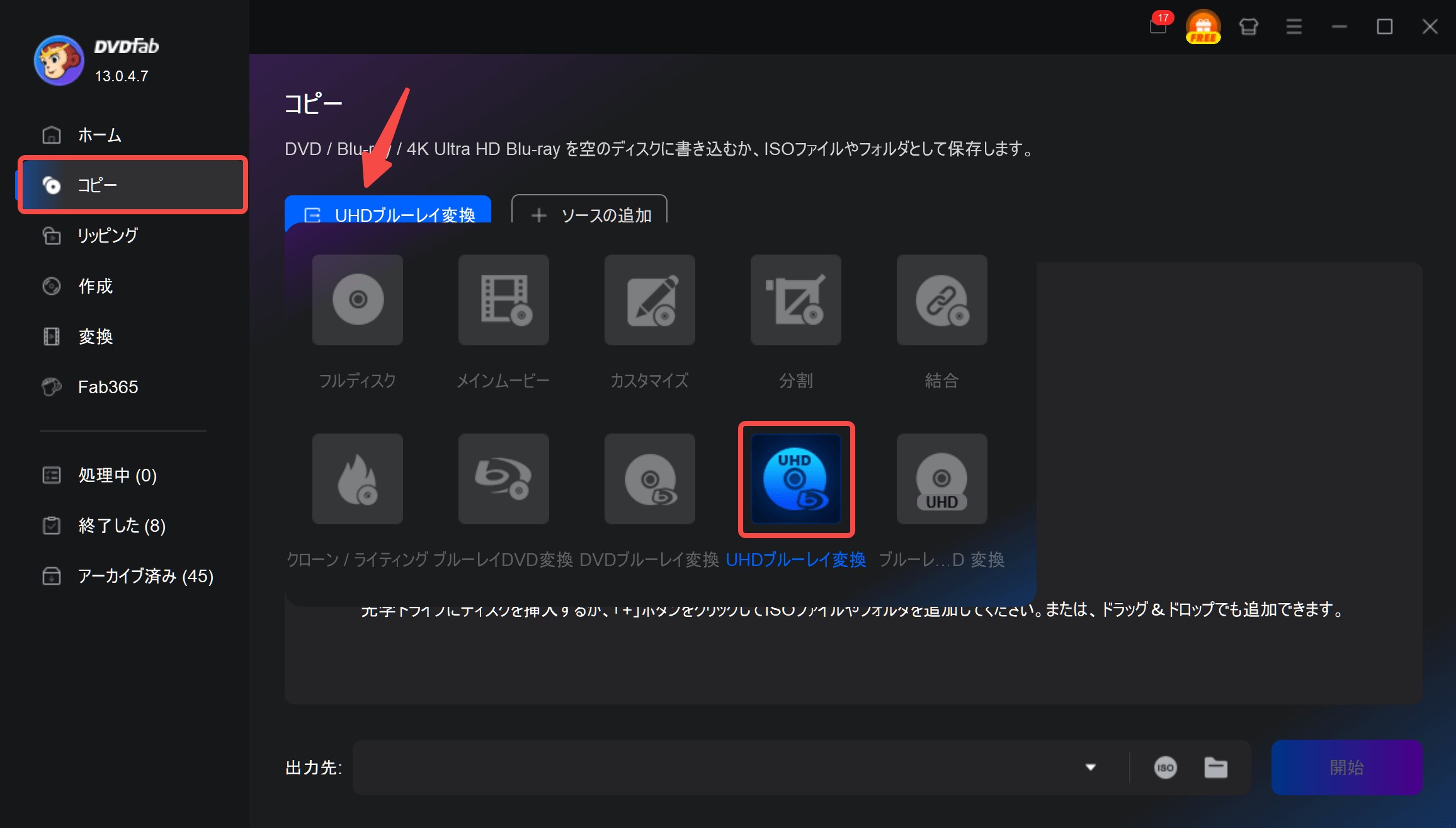
ステップ2:UHDソース(ディスク / ISO / フォルダ)を読み込む
内蔵の4K UHDブルーレイドライブがあれば、UHDディスクを挿入してください。DVDFabは自動的にディスクをロードします。「+追加」ボタンまたは真ん中にある大きな「+」アイコンをクリックすることで、4 K UHD ISOまたはUHD ブルーレイフォルダをロードすることもできます。
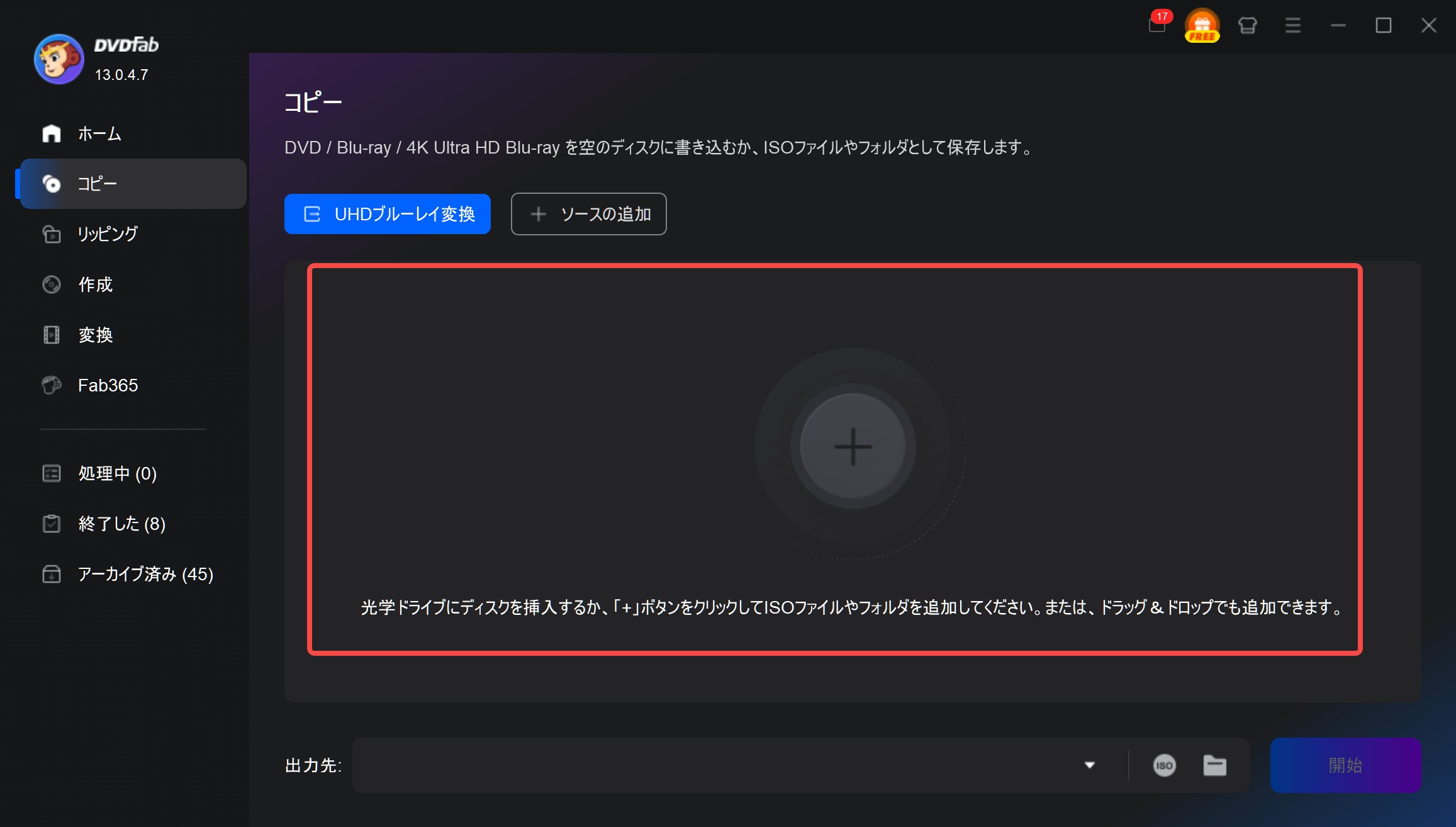
ステップ3:出力フォーマットを選択する
▼をクリックして、ブルーレイディスクの出力タイプを選択します。BD 25、BD 50、BD 66またはBD 100を選択できます。
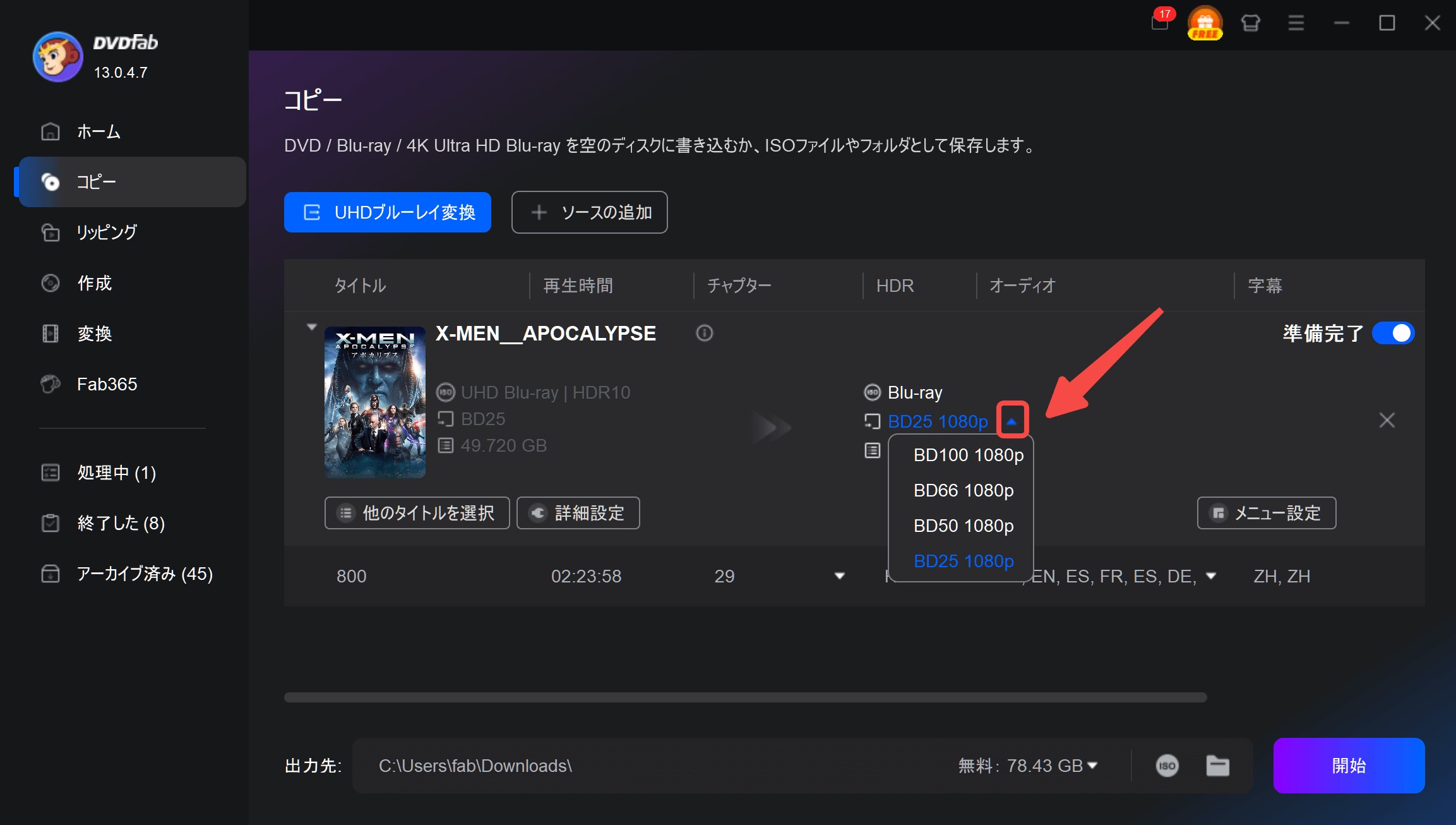
また、「詳細設定」でボリュームラベル、再生モードなども設定できます。
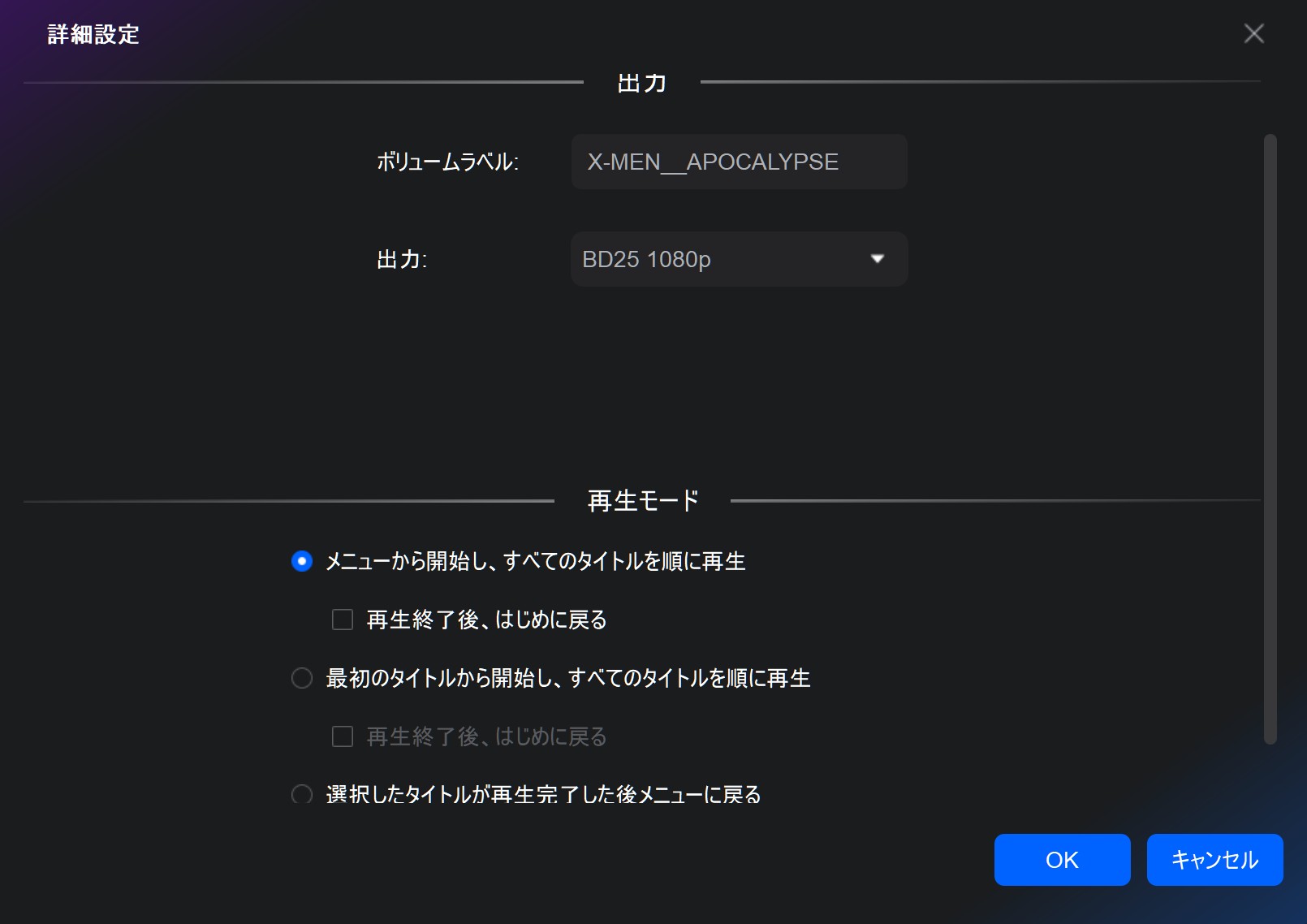
ステップ4:出力BD(字幕、音声、チャプター、メニュー)を設定する
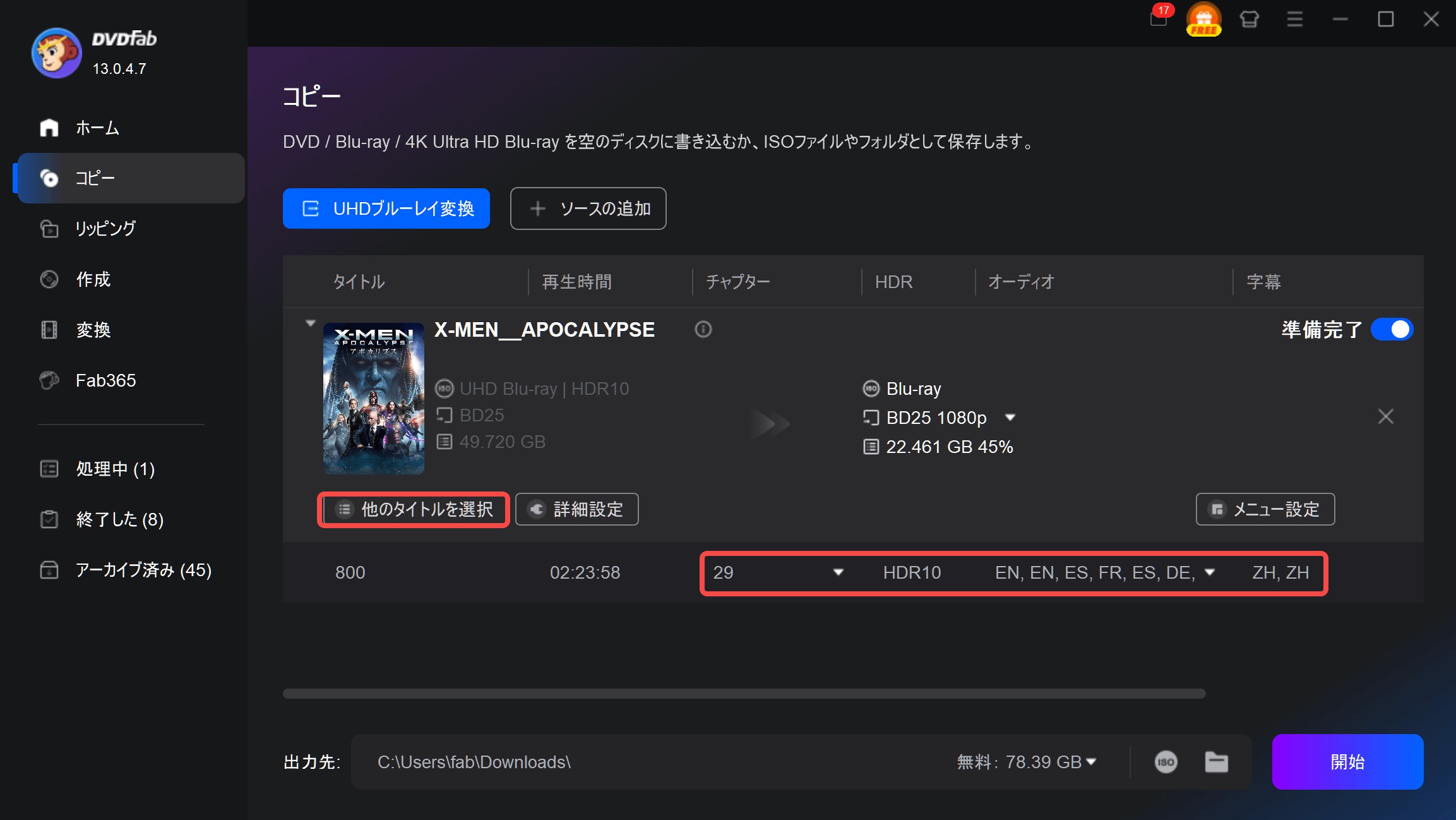
DVDやブルーレイなどの映画ディスクを処理する際は、デフォルトでメインムービーのみが選択されますが、必要に応じて他のビデオファイルを追加することもできます。「他のタイトルを選択」ボタンを押して、必要があれば他のタイトルを選択してもいいです。動画のタイトルにクリックすると、緑色の再生ボタンが表示されます。このボタンをクリックして映画のタイトルを再生して、正しいタイトルを選択したかどうかを確認します。
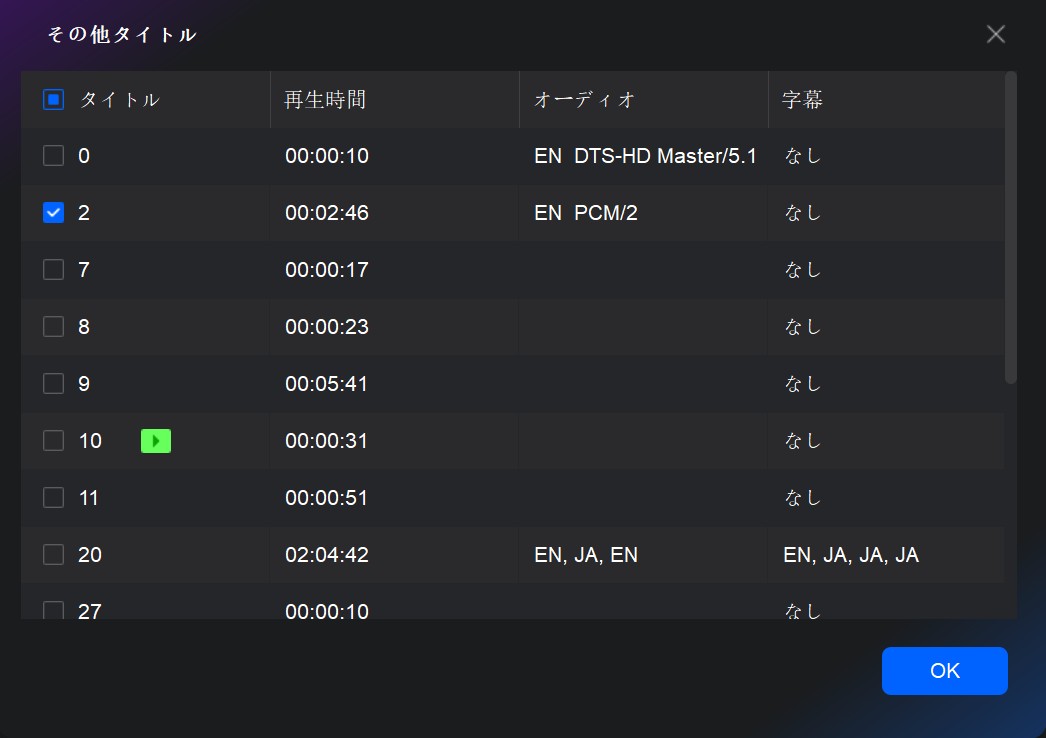
4K UHDブルーレイディスクやISOファイルには、複数の音声言語や字幕が含まれている場合があります。初期設定ではすべてが選択されていますが、不要なものをオフにすることで処理速度を向上させることができます。チャプター単位での選択やスキップも可能です。
「メニュー設定」をクリックして、提供されているメニューテンプレートを使用して、ブルーレイメニューを簡単に作成できます。ツール設定機能を使ってカスタムテキストを追加し、メニューの背景を変更し、テキストなどを編集します。カスタムテキストを追加する場合は、「T」ボタンをクリックして、お気に入りのテキストに置き換えてください。また、太字、斜体、フォントサイズ、色、フォントなどが利用できます。
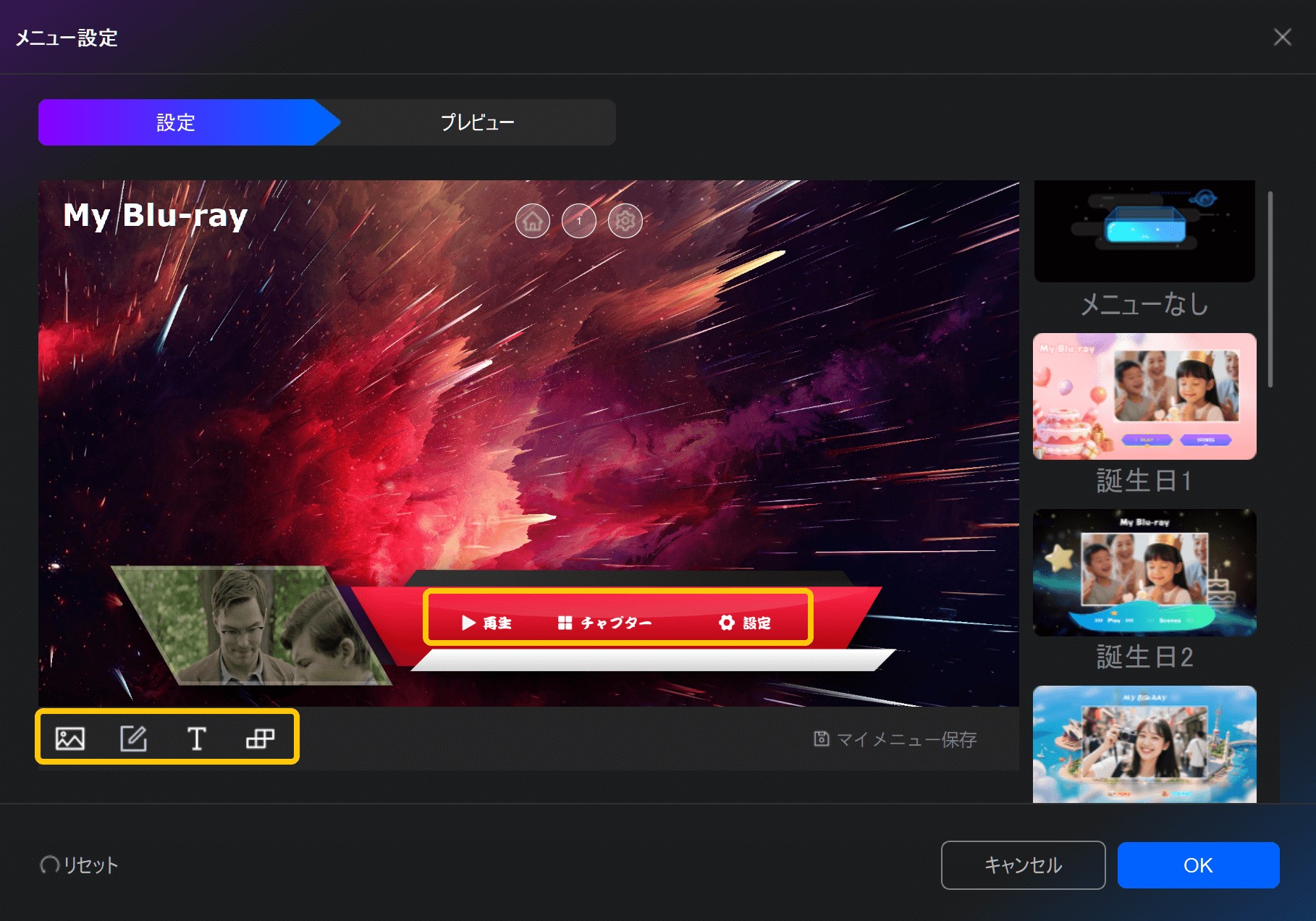
「ホーム」ボタンの隣に「次へ」と「設定」ボタンがあります。他のメニューページにアクセスできます。ブルーレイメニューを編集完了したら、「設定」ボタンをクリックします。「OK」をクリックしてメインプログラムウィンドウに戻ります。
カスタムブルーレイメニューを作成することに興味を持っていない場合は、「メニューなし」を選択します。
ステップ5:保存先(空ディスク / ISO / フォルダ)を選択して、変換を開始する
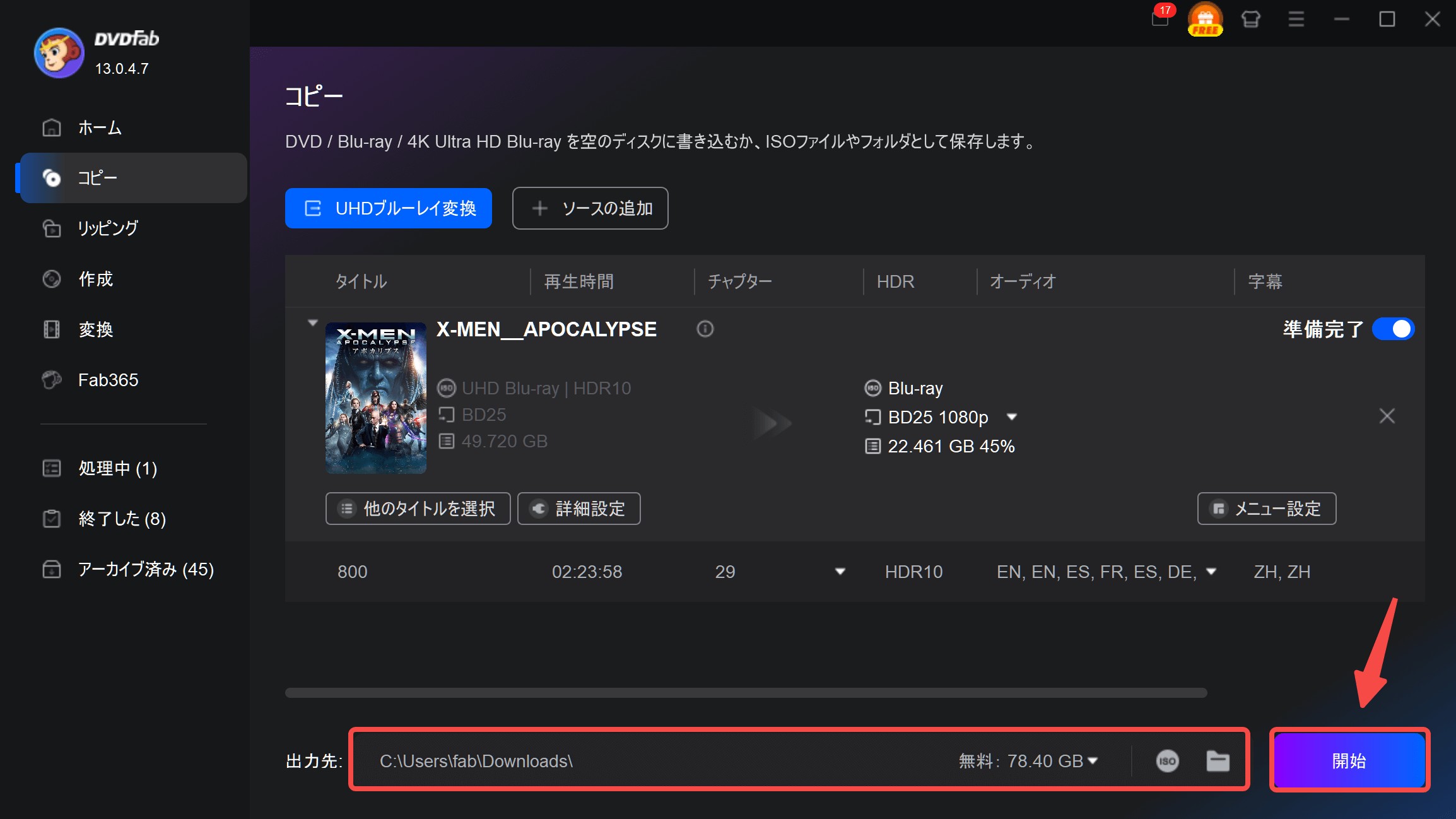
いよいよ変換の最終ステップです。出力形式として、以下の3つから選択できます:
- 空のブルーレイディスクに直接書き込む
- ISOファイルとして保存
- フォルダ形式で保存
🔹 ディスクに書き込む場合
「ステップ3」で選択した出力タイプ(例:BD25、BD50など)と同じ種類の空ディスクを用意してください。
※BD66を選択した場合は、BD100ディスクに書き込まれます(BD66の物理ディスクは存在しません)。
「出力先」フィールドで「4K UHD光学ドライブ」を選択し、「開始」をクリックすれば書き込みが始まります。DVDFab 13の高精度エンジンにより、出力されたディスクは市販のブルーレイプレーヤーと高い互換性があります。
🔹 ISO/フォルダで保存する場合
ドライブがない場合やディスクに書き込まない場合は、ISOまたはフォルダ形式で保存するのが便利です。
ISO形式で保存するには「ISO」をクリックし、保存先を指定後に「開始」。
フォルダ形式で保存するには「フォルダ」をクリックし、同様に保存先を指定後に「開始」。
変換完了後、出力フォルダからISOまたはブルーレイフォルダをPCや他の再生機器に転送して視聴可能です。
以上はDVDFab UHDブルーレイ変換ソフトで4 K UHDブルーレイをブルーレイに変換する手順です。
DVDFab UHD ブルーレイ変換に関するよくある質問
解像度が異なりますが、非常に高画質です。4K UHD(3840x2160)を標準ブルーレイ(1920x1080)のサイズに縮小します。解像度は下がりますが、元の映像が非常に高精細であるため、市販の通常のブルーレイと同等、あるいはそれ以上にノイズの少ないクリアな画質に仕上がります。
SDRに変換され、適切な色合いに調整されます。通常のブルーレイはHDRに対応していませんが、本ソフトは最先端の技術を使い、HDR特有の鮮やかな色彩情報を、普通のテレビでも自然に見えるSDR形式に自動で最適化して変換します。色が薄くなったり暗くなったりする心配はありません。
まとめ
本記事により、UHDムービーをブルーレイフォーマットに変換際に、DVDFab UHDブルーレイ変換ソフトより良い選択はないことが明らかになった。このソフトウェアは4 K UHDをブルーレイに変換するだけでなく、カスタマイズオプションも提供し、その汎用性を証明しています。無損のオリジナルトラックを保存していることも上手です。強力なオーディオハードウェアにより、デジタルサラウンドを楽しむことができます。
また、インテル、Nvidia、AMDから提供される現代ハードウエア加速技術を搭載しており、これにより変換プロセスを促進します。DVDFab UHDブルーレイ変換ソフトは強力、クラッシュフリー、安全、高速、信頼性と汎用性が高いソフトです。早速ですが、このソフトをダウンロードして試してみます。

